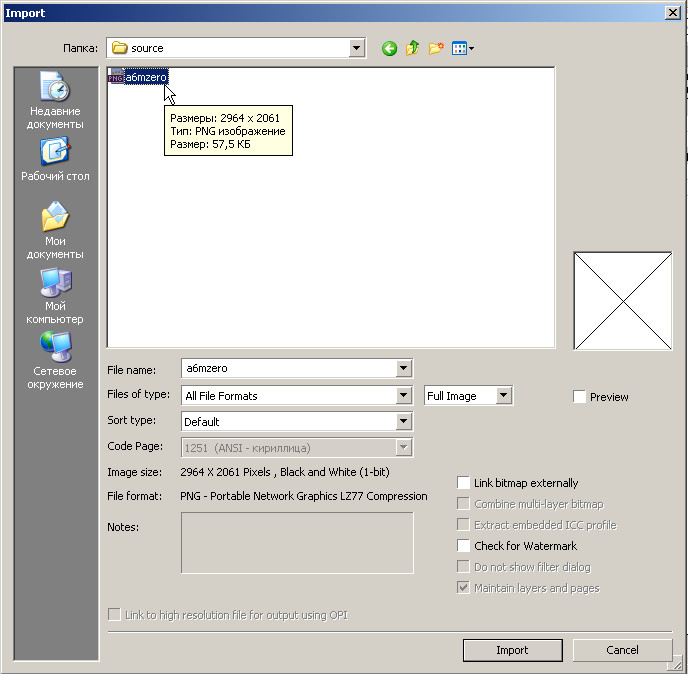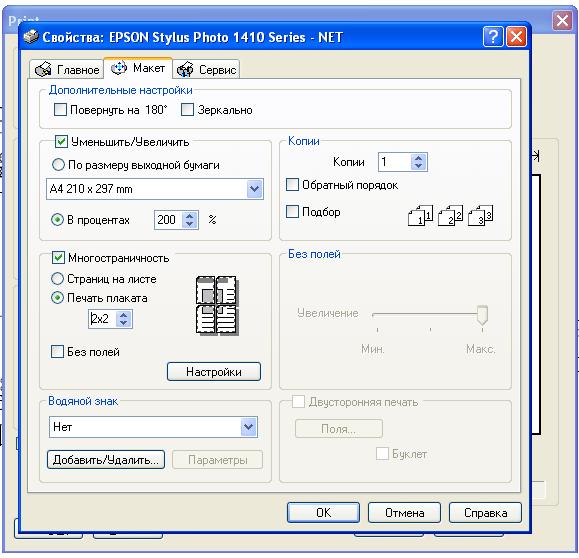Как распечатать плакат? | PrintSide
Чтобы распечатать большую карту, постер или рекламный плакат, вовсе необязательно искать профессиональный плоттер. Распечатать плакат любых размеров можно в копицентре и самостоятельно даже без скачивания специального ПО. Все, что потребуется – это изображение, стандартный принтер и компьютер.
Подготовка изображения к распечатке
- Выбираем подходящий рисунок для плаката. От качества и разрешения картинки во многом зависит конечный результат печати, поэтому к подготовительному этапу нужно подходить внимательно. Так как изображение дробится на несколько листов, четкость линий может искажаться, а значит стоит отдавать предпочтение картинкам с максимальным разрешением.
- Подбираем принтер. Распечатать плакат можно на любом современном устройстве, однако некоторые модели принтеров более удобные.

- Печать без полей можно установить в специальных настройках принтера. Если же такой нет, тогда можно выбрать опцию «Линии обрезки на полях». Она выделит ту часть листа, которая может быть обрезана. Кстати, такой вариант позволяет соединить отдельные листы внахлест и склеить их в одно целое, что очень удобно.
Способ №1: Распечатка плаката на принтере
Этот способ самый простой, так как предполагает изменение настроек в самом принтере:
- Открываем документ с изображением и нажимаем «Печать».
- Выбираем категорию «Свойства» и раздел «Страница».
- Затем переходим во вкладку «Макет» и выбираем функцию «Печать постера».
- Выбираем наиболее подходящий вариант разбивки плаката на листы, например, 2х2, 3х3 и тд.

Для такого варианта распечатки не требуются специальные компьютерные программы. Однако этот способ подходит не всегда, поскольку некоторые модификации принтеров не имеют возможности распечатывать постеры.
Способ №2: Распечатка плаката с помощью Paint
Стандартная программа Paint есть в каждой ОС Windows, поэтому этот способ печати подойдет в любой ситуации, даже когда невозможно поменять свойства принтера.
- Открываем изображение в программе Paint.
- Действуем по алгоритму «Файл» – «Печать» – «Параметры страницы».
- Задаем параметры печатаемых страниц – книжная или альбомная.
- Выбираем опцию «Уместить» и указываем число листов, из которых будет состоять готовый постер. Например, 2х2 или 3х3.
- С помощью функции предварительного просмотра убедитесь в том, что вы все сделали правильно и начинайте печать.
Этот способ можно назвать универсальным и наиболее быстрым, так как разбираться в настройках принтера вам не придется, а программа Paint всегда под рукой.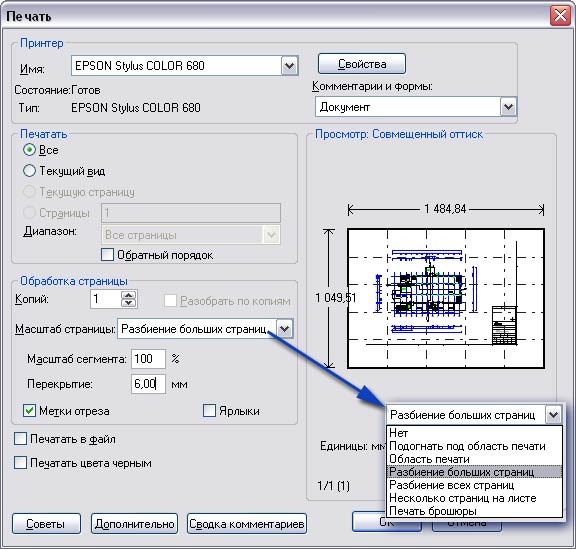
Способ №3: Распечатка с помощью Excel
Это еще одна универсальная методика распечатrb плаката на листах А4. При чем здесь придется работать в электронной таблице.
- Создаем чистый документ Excel и сразу переходим в закладку «Вставка».
- Нажимаем на опцию «Рисунок» и выбираем изображение для распечатки плаката.
- Переходим в раздел «Вид» и нажимаем на «Разметку страницы». Начинаем растягивать рисунок горизонтально и вертикально так, чтобы он вышел за маркеры.
- Для удобства работы можно уменьшить масштабность изображения с помощью опции в нижнем углу страницы.
- В разделе «Печать» можно выбрать формат листов (книга или альбом) и задать размер полей.
- Перед печатью проверьте изображение с помощью функции предварительного просмотра.
Это самые распространенные и удобные способы распечатки плакатов на обычном принтере. С их помощью можно создать постеры, карты и изображения любых размеров.
С их помощью можно создать постеры, карты и изображения любых размеров.
Какие услуги мы хотим Вам предложить
Как распечатать большую картинку на листах А4: простые способы
Печать изображения на нескольких листах А4 разрешает распечатать постер, большой плакат для рекламы и карту с помощью принтера. Изображение можно напечатать без установки специальных приложений – для этого хватит драйвера принтера и обычного ПО. Рассмотрим, как распечатать плакат на нескольких листах А4.
Подготовка к печати
Как распечатать постер на фотобумаге А4? Для распечатки изображения потребуется сама картинка. Причем у нее должно быть высокое разрешение, ведь увеличение и следующая печать может выявить большие искажения изображения. Также необходимо обратить особое внимание на принтер. Он должен печатать без полей. Для печати постеров подходят все принтеры, но некоторые модели оказываются намного удобнее других.
Также необходимо побеспокоиться о картриджах. Они должны быть в полной мере заправлены. Иначе краска для принтера закончатся и вместо плаката у вас может получиться простая картинка с полосками.
Нужно также подумать о софте, с помощью которого будет производиться печать. Драйвера для принтера непременно должны иметь самую последнюю версию. Иначе могут появиться ошибки и другие неприятности.
Как распечатать рисунок на 4 листах?
Обычно нужные настройки можно найти и установить в меню устройства. Порядок печати больших форматов на А4 простой:
- Необходимо открыть изображение и нажать на печать.
- Выбрать свойства и страницу.
- В пункте «Макет страницы» избрать печать постера и выбрать способ разбивки листов А4.
Подобная настройка разрешает напечатать большой постер на нескольких листах А4 без применения специальных программ. Но в некоторых принтерах нет функции печати постера. В такой ситуации без установки дополнительного ПО обойтись не получится.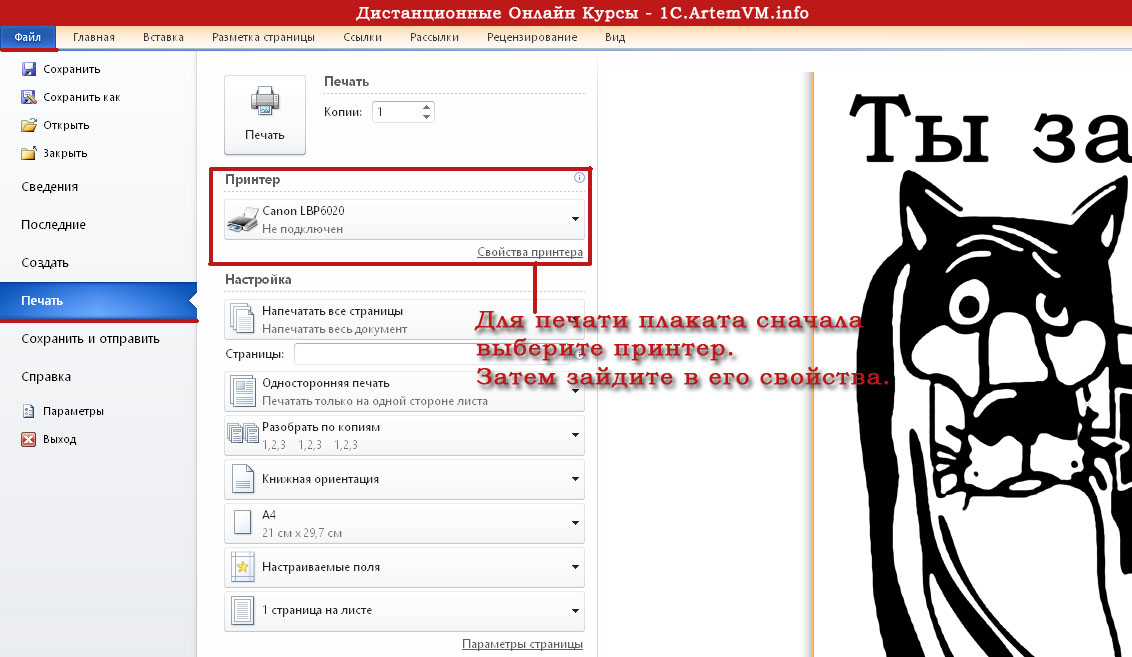
Как распечатать формат А3 на листах А4 в Ворде? Для распечатки плаката в ворде необходимо выбрать, на скольких листах будет печататься рисунок, растянуть его и отправить его на печать.
Как распечатать плакат на А4 через Paint?
Paint – это стандартная программа для решения обычных графических задач, которая входит в состав операционной системы Windows. Она поможет создать простой рисунок и распечатать его. Также программа позволяет печатать и другие картинки. Причем делает она это довольно качественно. Этот простой редактор может напечатать любое изображение на нескольких листах. Сделать это можно просто. При этом алгоритм действий такой:
- В пуске необходимо найти программу Paint. Запускаем приложение и открываем в нем изображение. Также можно открыть изображение с помощью данной программы.
- Открываем меню «Файл» — «Печать – Параметры страницы».
- Задаем нужные параметры страницы, определяем ориентацию. В пункте «Масштаб» нужно выбрать «Установить 100 % натурального» либо увеличить масштаб.

- Заходим в Файл, Печать. Проверяем изображение и отсылаем его на печать.
Останется только распечатать изображение по обычному сценарию. Оно будет размещаться на нескольких листах А4.
Как распечатать А3 на принтере А4 через Excel?
Как распечатать лист А3 на принтере А4 через Excel? Для этого необходимо открыть чистый документ через программу работы с таблицами и открыть вставку. Далее нажмите на раздел «Рисунок». Потом выберите картинку, которую вы собираетесь распечатать.
Зайдите на вкладку «Вид» и нажмите на разметку странички, а потом увеличьте изображение, выводя его за маркеры. Картинку можно растянуть, изменяя необходимые пропорции рисунка. В правом углу программы можно уменьшить масштаб картинки для удобной работы с ней. Поместите изображение на необходимое количество листов и распечатайте его.
Специалисты при печати часто используют программы, которые созданы для оформления изображений и постеров. Специальные драйвера располагают удобными настройками, которые разрешают предугадать все недостатки и нарушения, которые могут появиться на листах А4.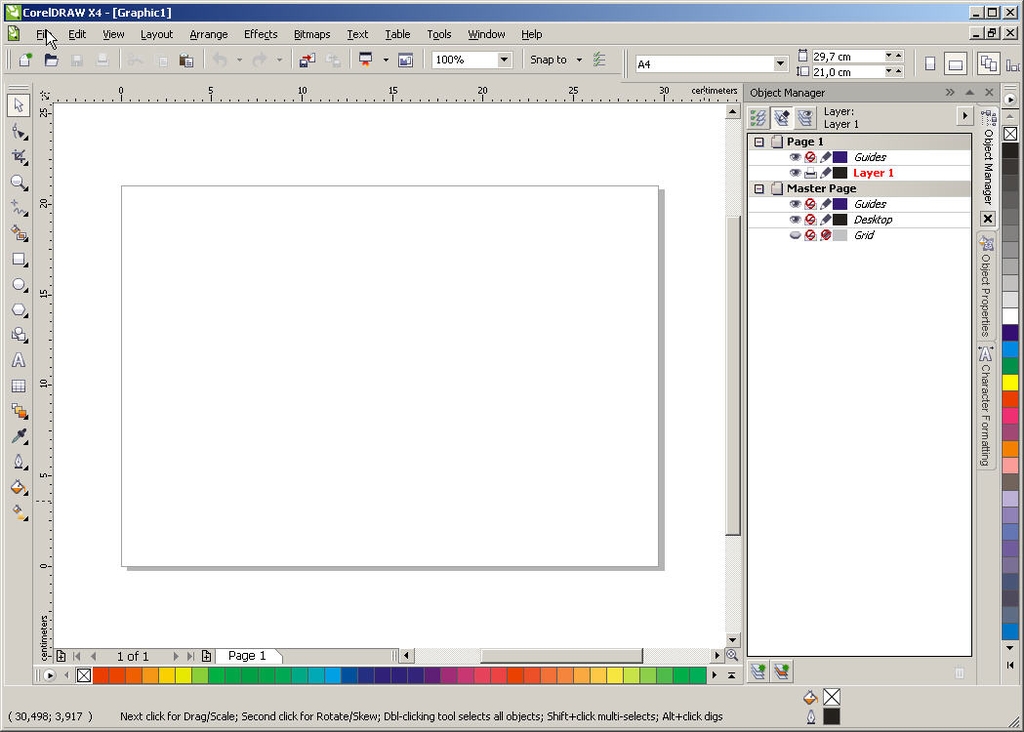
Как распечатать большую картинку на нескольких листах A4
Пример изображения из нескольких листов А4ПО принтера
- Открываем картинку в любой программе. Например, в Средстве просмотра фотографий Windows.
- Жмем CTRL+P или раскрываем меню Печать и выбираем одноименный пункт.
Примечание. Можно обойтись и без дополнительных программ или приложений. Кликните по файлу с картинкой правой кнопкой мыши и выберите строку Печать.
- Задаем: принтер, размер бумаги (А4), Качество, Тип бумаги и жмем ссылку «Параметры…».
- В открывшемся окошке выбираем «Свойства принтера…».
- На вкладке или в разделе «Макет» устанавливаем галочку «Многостраничность» и выбираем «Печать плаката» . Выбираем размер 2х2, 3х3 или 4х4 и жмем кнопку «Настройки…».
- Задаем параметры плаката. Мы может выделить листы серым цветом, которые не будет печататься (удобно, если у нас появляются пустые листы). В опции «Печать направляющих» можно выбрать:
- Метки перекрытия и выравнивания — изображение по краям будет дублироваться и появится возможность не сильно ровно резать края.

- Линии отреза — областей перекрытия не будет и придется четко резать края бумаги.
Мне кажется, безопасней выбрать метки. Задаем все необходимые настройки и печатаем большую картинку на нескольких листах А4.
Paint
Еще один универсальный способ — использовать программу Paint, которая входит в комплект Windows. Открываем ПУСК и в поле поиска пишем PAINT. Запускаем графический редактор и открываем в нем картинку. Или можно на картинке кликнуть правой кнопкой мышки и выбрать «Открыть с помощью — > Paint».
- Раскрываем меню Файл (или меню со стрелочной вниз), выбираем «Печать > Параметры страницы».
- В открывшемся окошке задаем параметры страницы. Выбираем ориентацию, убираем галочки в разделе «Центрирование». В разделе «Масштаб» выбираем «Установить 100% натурального» (если нужно можно увеличить или уменьшить масштаб). Жмем «OK».
- Переходим в Файл > Печать > Предварительный просмотр. Проверяем и отправляем на печать.

Microsoft Excel/LibreOffice Calc
Еще один очень распространенный вариант и для него нужны офисные пакеты. Рассмотрим на примере LibreOffice.
- Создаем на рабочем столе документ LibreOffice Calc (жмем правой кнопкой мышки по пустому месту и выбираем «Создать > Электронная таблица OpenDocument»).
- Открываем созданный документ.
- Раскрываем меню «Вставка» и выбираем «Изображение…».
- Открываем «Файл -> Просмотр печати…». Программа сама разделит рисунок на нужное количество листочком А4. Нам нужно проверить и запустить на печать.
Rasterbator.net
Это удобный онлайн-сервис по подготовке изображений к печати. В нем вы разбиваете изображение на нужное количество листочков A4 и сохраняете их в PDF формате. Затем на любом принтере можно распечатать созданный PDF файл.
Ссылка на сам сервис — http://rasterbator.net/. В конце статьи будет видео как им пользоваться.
Posteriza
Программа для печати постеров.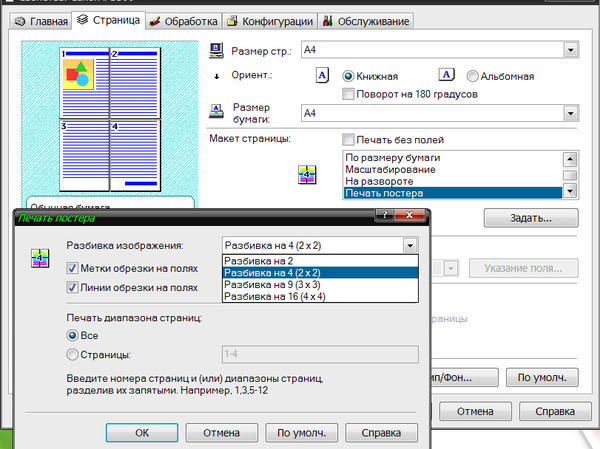 Скачать можно по ссылке http://www.posteriza.com. Утилита есть в портативном варианте (без установки) и можно выбрать русский язык. Если возникнут вопросы — задавайте в комментариях.
Скачать можно по ссылке http://www.posteriza.com. Утилита есть в портативном варианте (без установки) и можно выбрать русский язык. Если возникнут вопросы — задавайте в комментариях.
Печатайте с удовольствием.
01. Как сделать плакат с нуля
Есть два способа сделать плакаты. Первый — создать по шаблонам. Сегодня существует множество онлайн-сервисов и программного обеспечения с готовыми плакатами и баннерами. Вы также можете найти шаблоны плакатов, в которых нужно только ввести вашу текстовую информацию. Но если вы хотите иметь оригинальные дизайны с размерами, цветами и уникальными шрифтами, вам следует использовать второй способ — сделать плакат с нуля .
Многие люди не хотят делать баннеры и плакаты с нуля, потому что это занимает слишком много времени и обычно требует профессиональных навыков для работы с профессиональным программным обеспечением.
Но теперь появилась хорошая альтернатива сложным графическим редакторам. Специализированная программа для создания плакатов — RonyaSoft Poster Designer. С помощью этой программы вы можете создать уникальные постеры в стиле кино для любого события или торжества всего за несколько минут. Простой и понятный интерфейс со множеством необходимых функций — основные преимущества этой программы перед другими. Также вы можете создавать сертификаты, баннеры, забавные или информационные вывески.
(Дизайнер плакатов RonyaSoft!)
Все, что вам нужно — это просто воображение, все остальное за вас сделает дизайнер плакатов RonyaSoft.
В этом уроке мы покажем вам, как сделать качественный и уникальный постер фильма с нуля всего за несколько минут.
Вот плакат, который вы можете создать с помощью нашего конструктора плакатов, прочитав эту статью:
Постер фильма
(Нажмите для увеличения)
(Скачать всю коллекцию шаблонов!)
1. Скачайте и запустите
Скачайте и запустите
Если у вас еще нет RonyaSoft Poster Designer, вы можете загрузить его, нажав кнопку выше.Это программное обеспечение имеет небольшие размеры и очень простое в установке. Это займет всего несколько минут.
После этого запустите RonyaSoft Poster Designer. Для этого щелкните значок на рабочем столе или в меню «Пуск».
После запуска программы откроется диалоговое окно «Мастер запуска». Чтобы приступить к созданию афиши фильма, выберите один из трех вариантов:
Диалоговое окно мастера запуска
(Нажмите для увеличения)
Чтобы создать плакат с нуля. , выберите «Начать с пустого документа».Откроется диалоговое окно «Настройка размера документа» программы плаката. Здесь вы должны указать необходимые параметры размера вашего постера фильма.
Введите размер документа в миллиметрах в поля Ширина и Высота или нажмите кнопку, чтобы выбрать один из предопределенных размеров документа. Выберите разрешение из раскрывающегося списка DPI.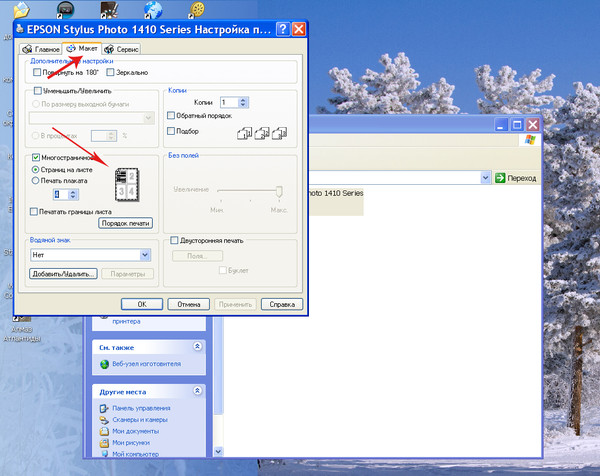
Вы можете создать плакат любого размера. Это может быть как стандартный лист формата А4, так и большой плакат.
Диалоговое окно «Размер документа»
(Нажмите для увеличения)
2.Создайте свой собственный плакат с нуля
Прежде всего, чтобы сделать постер фильма нужно выбрать t
Как сделать постер на заказ
В этом уроке вы создадите разные версии простого плаката в Adobe Photoshop. Вы узнаете некоторые основы, такие как работа с монтажными областями и размещение изображений. Вы можете применить эти навыки для создания других плакатов или других проектов в Photoshop.
Чтобы начать свой проект, вы можете использовать образцы изображений, доступные для загрузки на странице руководства, или собственные фотографии.Вы также можете использовать мобильные приложения Adobe, такие как Lightroom для мобильных устройств, для захвата и редактирования фотографий на смартфоне или планшете и переноса их в Photoshop.
Просто убедитесь, что используете фотографии с полным разрешением, чтобы они хорошо печатались в формате плаката.
Если у вас есть постеры, напечатанные сторонней службой, проконсультируйтесь с ними о размерах и разрешении постеров.
Чтобы открыть изображение для вашего плаката:
- Выберите «Файл», «Открыть» и перейдите к изображению.
- Выберите его и нажмите «Открыть».
Для создания нескольких версий плаката мы будем использовать артборды. Монтажные области позволяют создавать несколько макетов с разным содержимым или разного размера в одном документе, и вы можете видеть их все одновременно.
Начнем с создания артборда для этого изображения:
- Выберите слой фонового изображения на панели «Слои».
- Выберите Layer, New, Artboard из Layers.
- Назовите монтажную область Leaf и нажмите Okay.
Создается новый артборд размером с изображение.
Теперь добавим текст к дизайну плаката:
- Выберите инструмент «Горизонтальный текст». Перейдите на панель параметров инструмента.

- Выберите размер. Введите большее значение и нажмите Enter или Return.
- Щелкните в любом месте вашего дизайна и заглавными буквами введите несколько строк текста, нажимая Enter или Return между каждой строкой.
- Выделите этот текст, щелкнув и перетащив его.
- Затем нажмите центральную текстовую кнопку, чтобы отцентрировать его.
- Выберите шрифт из меню, выбрав любой имеющийся у вас шрифт.
Я выбрал шрифт Typekit из моей подписки Creative Cloud. Typekit — это сервис, предлагающий доступ к быстрой библиотеке шрифтов для использования в ваших проектах для печати и Интернета.
Давайте изменим цвет текста, чтобы он был более читабельным:
- Выберите светлый цвет на панели образцов, чтобы применить его.
- Щелкните флажок на панели параметров, чтобы сохранить изменения текста.
- Чтобы переместить текст на место в дизайне, нажмите и удерживайте инструмент «Монтажная область» и выберите инструмент «Перемещение».

- Перетащите сюда текст в центр дизайна.
Выглядит неплохо, но нам нужен другой вариант дизайна плаката.
Мы просто скопируем этот артборд и внесем несколько изменений в копию:
- Щелкните лист слова над монтажной областью, чтобы выбрать листовую монтажную область.
- Выберите Layer, Duplicate Artboard.
- Назовите новый артборд River и нажмите OK.
- Выберите «Просмотр», «По размеру экрана», чтобы убедиться, что вы видите обе монтажные области.
- Сначала мы заменим изображение на новом артборде River.
- Выберите слой 0 на новом артборде River и выберите Layer, Delete, Layer.
- Щелкните Да, чтобы удалить изображение.
- Затем выберите File, Place Embedded.
- Выберите другое изображение, например эту фотографию реки Йосемити,
- и щелкните «Поместить», чтобы поместить копию изображения в файл с размером, подходящим для монтажной области.
- Затем щелкните галочку на панели параметров.

Новое изображение покрывает текст на артборде River.
Чтобы исправить это:
- Перетащите слой изображения реки Йосемити ниже текстового слоя на панели «Слои».
- Когда появится линия, отпустите кнопку мыши.
- Теперь вы должны увидеть текст поверх изображения.
Теперь давайте изменим цвет текста, чтобы сделать его более читабельным. В Photoshop вы можете использовать образец цвета из изображения:
- Выберите инструмент «Пипетка».
- Щелкните в этой области изображения листа на монтажной области листа, чтобы выбрать цвет.
- Теперь мы сохраним цвет на панели «Библиотеки», чтобы к нему было легко получить доступ в будущем.
- Щелкните вкладку «Библиотеки» или выберите «Окно», «Библиотеки», чтобы открыть панель «Библиотеки».
Библиотеки Creative Cloud позволяют захватывать и систематизировать такие ресурсы, как цвета, стили для текста, изображения и многое другое, к которым вы можете получить доступ в других проектах Photoshop и других настольных и мобильных приложениях.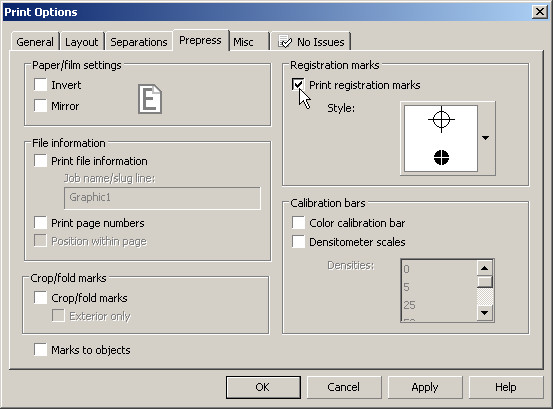
Нажмите кнопку «Добавить цвет переднего плана» в нижней части панели «Библиотеки», чтобы сохранить цвет, выбранный с помощью инструмента «Пипетка», в библиотеке.Выберите слой «Текст» на панели «Слои» и щелкните цвет на панели «Библиотеки», чтобы применить его к этому тексту.
Независимо от того, какой документ открыт в Photoshop, эта библиотека всегда будет доступна вам, когда вы войдете в систему со своим Adobe ID.
Чтобы узнать больше о работе с библиотеками, включая их совместное использование, обязательно ознакомьтесь с руководствами по библиотекам Creative Cloud на сайте adobe.com.
В Photoshop вы можете сохранить или экспортировать или и то, и другое. При сохранении все монтажные области сохраняются в одном файле вместе со слоями.Экспорт позволяет сохранять каждую отдельную монтажную область отдельно в уплощенном формате, поэтому у вас будет копия каждого плаката в отдельном файле для печати или совместного использования.
Давайте сначала сохраним наш проект, выбрав File, Save. Выберите место назначения и нажмите Сохранить. Щелкните ОК. Теперь экспортируем отдельные постеры. Выберите File, Export, Export As. В диалоговом окне «Экспортировать как» вы можете выбрать тип файла. Нажмите «Экспортировать все», чтобы сохранить каждую монтажную область в виде отдельного файла. Выберите, куда экспортировать файлы, затем нажмите «Экспорт».
Выберите место назначения и нажмите Сохранить. Щелкните ОК. Теперь экспортируем отдельные постеры. Выберите File, Export, Export As. В диалоговом окне «Экспортировать как» вы можете выбрать тип файла. Нажмите «Экспортировать все», чтобы сохранить каждую монтажную область в виде отдельного файла. Выберите, куда экспортировать файлы, затем нажмите «Экспорт».
Теперь у нас есть две разные версии нашего плаката, готовые к работе. Вы можете использовать только что полученные навыки для создания своего следующего проекта в Photoshop. Повеселитесь и посмотрите, что вы создаете.
Как сделать плакат. Ваш путеводитель по идеальному дизайну плаката
Плакаты — одна из первых форм рекламы, и ясно, что они никуда не денутся.
Плакаты, напечатанные или используемые в цифровом пространстве, идеально подходят для рекламы всего, от доставки еды до фильмов, мероприятий, сбора средств, школьных проектов и т. Д.
В наши дни плакаты все еще используются в рекламе, чтобы привлечь внимание людей.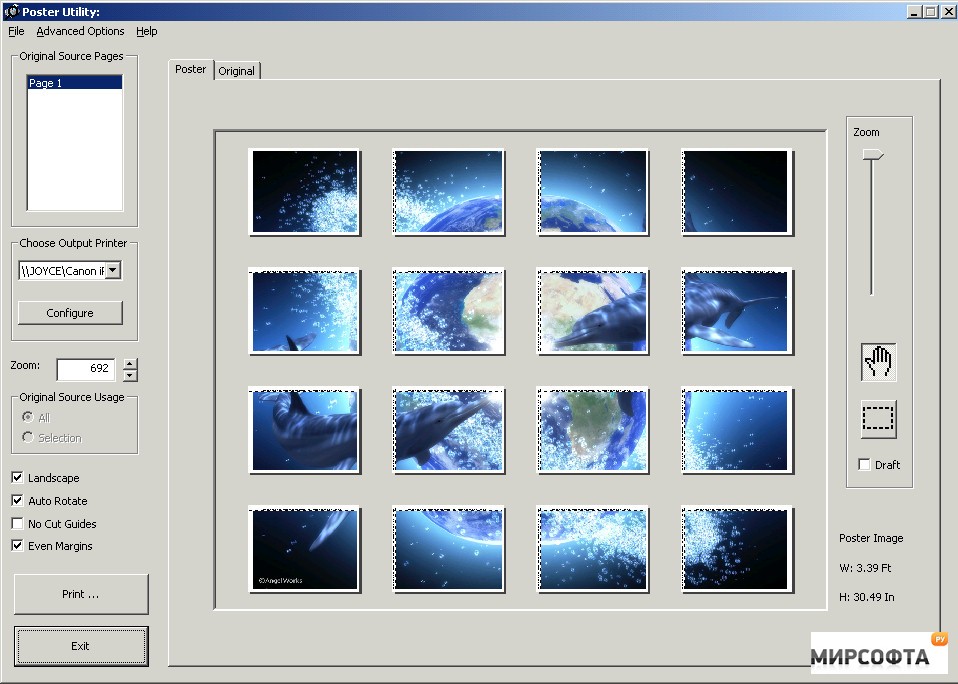
Но это легче сказать, чем сделать. Если вам интересно, как сделать рекламный плакат, вы попали в нужное место.
Воспользуйтесь нашим конструктором плакатов и следуйте этому пошаговому руководству о том, как создать плакат в Интернете.
Как сделать плакат
1. Определите его цель
Чтобы вам было легче определить цель вашего плаката, ответьте на эти два вопроса:
- Какую аудиторию вы хотите привлечь?
- Какое сообщение вы хотите отправить?
Знание своей аудитории жизненно важно, потому что это поможет вам создать сообщение, которое окажет желаемое воздействие.В то же время это гарантирует, что то, что вы говорите, актуально для этих людей.
Даже если сообщение не обязательно относится к фактическому тексту, также важно определить сообщение, которое вы хотите отправить.
Это повлияет на выбранные вами цвета, выбор слов и другие элементы дизайна, которые вы, возможно, захотите использовать.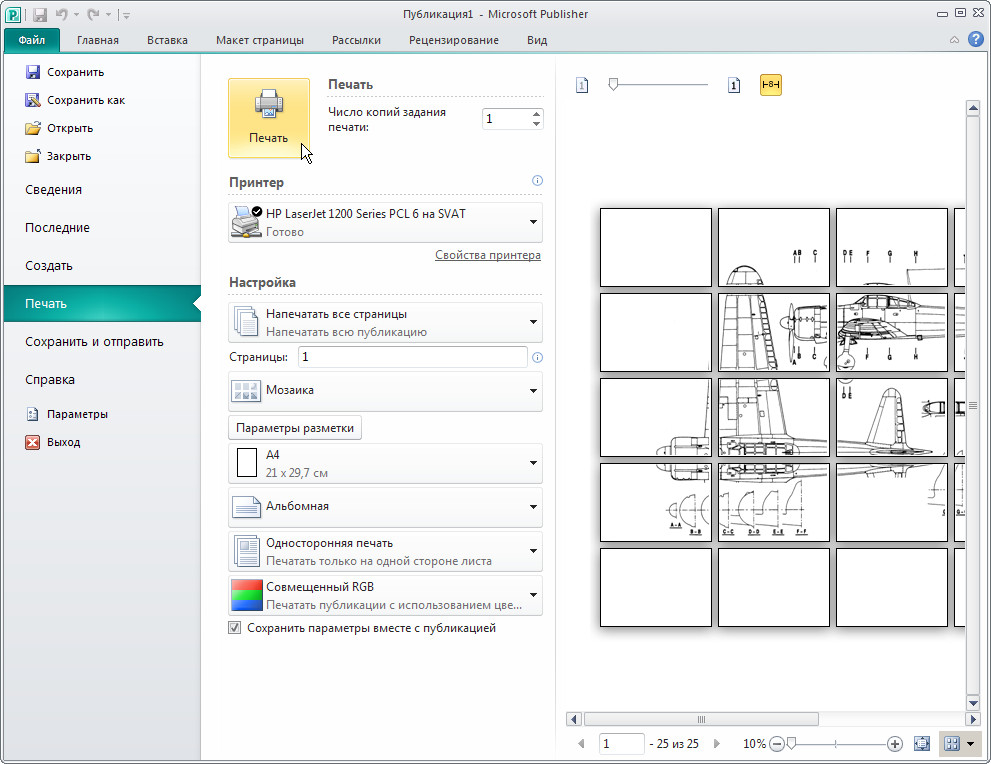
2. Создайте черновик
После того, как вы записали всю вышеуказанную информацию, пора приступить к созданию первоначального проекта дизайна плаката.
Когда дело доходит до информации, которую вы добавляете на плакат, обратите внимание, чтобы не перегружать аудиторию слишком большим количеством деталей.
Вернитесь к сообщению, которое вы хотите передать, и определите важную информацию, которую следует включить.
Если вы работаете в команде, то на этом этапе вы можете сотрудничать с копирайтером или маркетологом, чтобы они могли подсказать вам, что вы можете включить в текст.
3. Выберите цветовую палитру
Цветовая комбинация, которую вы выберете для своего плаката, будет первым, что заметят люди, особенно издалека.Итак, вы хотите быть уверены, что привлекаете внимание, но в хорошем смысле.
Если вы новичок, то смело пользуйтесь правилом цвета 60-30-10.
Это означает, что вы хотите выбрать основной цвет (красный, синий или желтый) и два дополнительных цвета.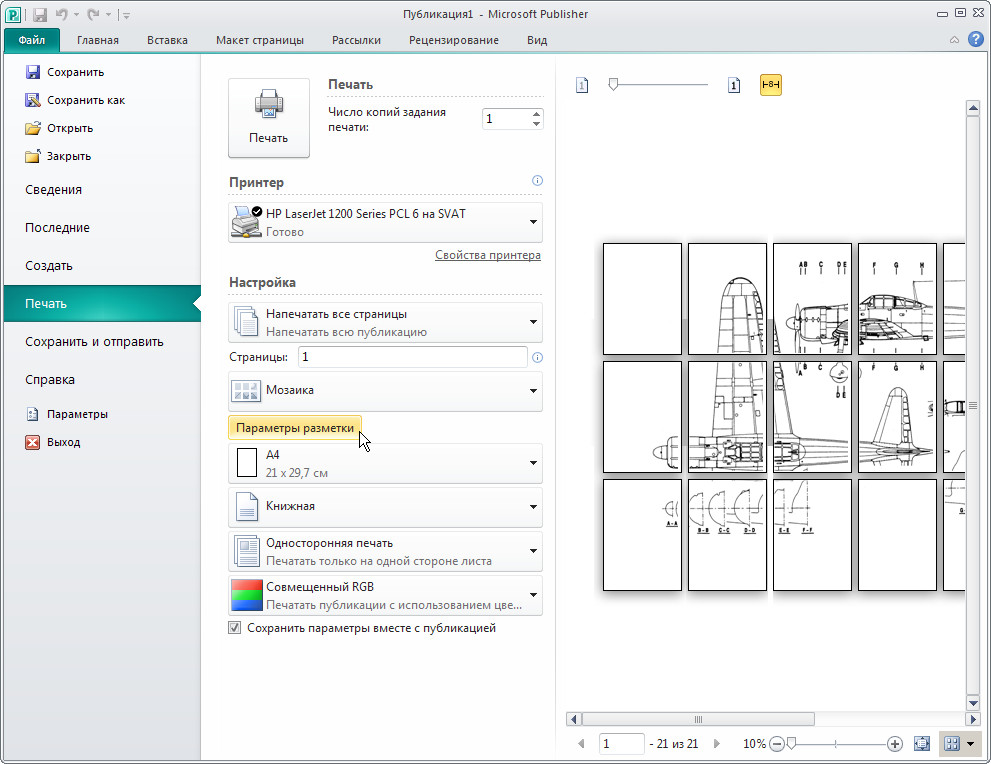
Основной цвет должен занимать не более 60% дизайна плаката, а остальные дополнительные цвета — 30% и 10%.
Если вы хотите еще поэкспериментировать, добавьте еще два цвета.
4.Добавьте изображения, графические элементы или иллюстрации
Теперь пришло время добавить основное изображение, которое вы хотите использовать, а также другие элементы графического дизайна, которые будут хорошо работать с вашим дизайном плаката.
Вы хотите выбрать изображение, релевантное вашей аудитории, и сообщение, которое вы хотите отправить. В идеале следует использовать оригинальное, а не стоковое изображение.
В то же время вы хотите обратить внимание на точку фокусировки на фотографии. Важно выбрать тот, который позволит вам окружить его текстом.
5. Добавьте текст
На этом этапе вы можете продолжить и добавить текст, учитывая вашу аудиторию как основное сообщение, которое вы хотите отправить.
Помимо этого, вот еще несколько аспектов, которые необходимо учитывать при добавлении текста:
- Выбранный вами шрифт может существенно повлиять на настроение, которое вы хотите передать в сообщении, но не нужно комбинировать больше, чем разные шрифты в дизайне плаката.

- Макет текста также важен, потому что он говорит вашей аудитории, где искать и что читать в первую очередь.
Иногда даже самые мелкие детали могут стать причиной разницы между аккуратным профессиональным постером и небрежным.
Следуя этим советам, вы сможете создать потрясающий дизайн плаката.
Бесплатные шаблоны и примеры плакатов
Самые ранние формы плакатов датируются несколькими столетиями, но именно в начале 1800-х годов появились плакаты, какими мы их знаем.
Исторически плакаты использовались не только в информационных целях, но и для продвижения культурных мероприятий, таких как знаменитые плакаты Тулуз-Лотрека.
Источник изображения
Перенесемся в период Первой мировой войны, плакаты преследовали политические и пропагандистские цели, как этот пример.
Источник изображения
Теперь, когда мы совершили путешествие по переулку памяти с краткой историей плакатов, пора перейти к примерам.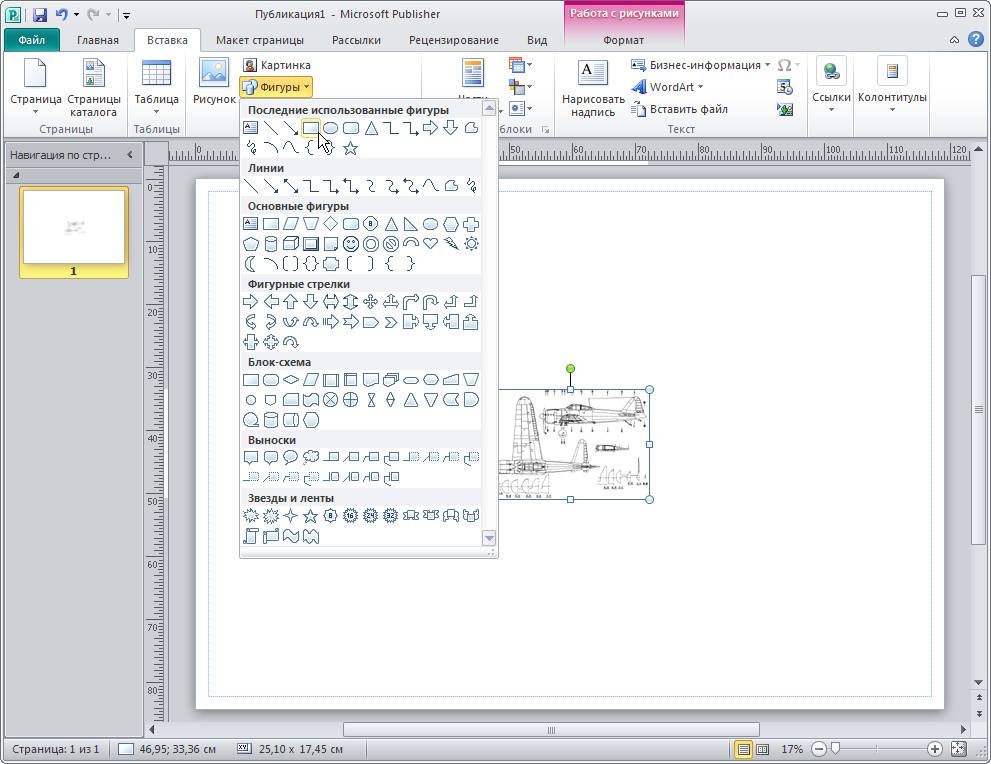
Мы знаем, что учиться легче, когда у вас есть вдохновение, поэтому мы добавили серию бесплатных храмов, доступных в Bannersnack, и несколько вдохновляющих примеров от брендов, которые мы все знаем и любим.
Шаблон туристического плаката
Если у вас есть туристическое агентство или вы хотите продвигать отель или поездку, шаблон туристического плаката — лучший способ сделать это.
Вот крутой шаблон туристического плаката, который вы можете отредактировать, чтобы привлечь внимание к своей поездке, используя привлекательный, но профессиональный подход.
Вы никогда не ошибетесь с оттенками синего океана и сказочным пейзажем. Добавьте свои собственные изображения и текст, чтобы персонализировать этот шаблон.
Шаблон праздничного плаката
Если вы готовите скидку, сделку или вечеринку к своему особому дню, у нас есть несколько отличных шаблонов для вас.Вот красивый дизайн плаката с ботаникой, который можно использовать во многих случаях.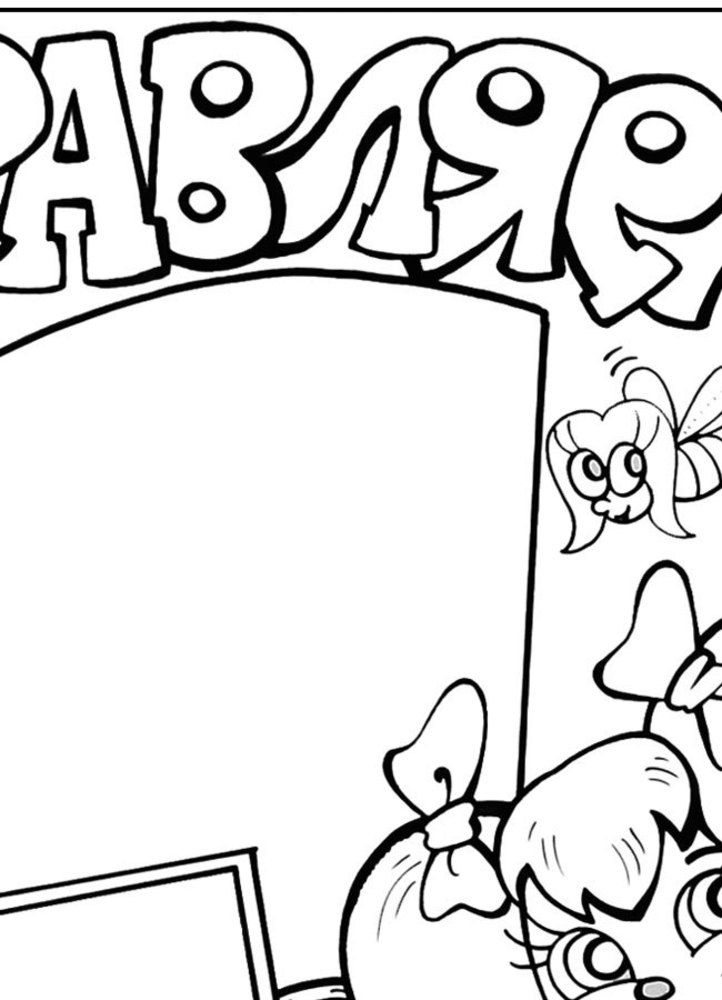
Тенденция в ботаническом дизайне началась в 2019 году, и она сохраняется, поэтому она может быть идеальной, если вы хотите создать плакат для натурального, биологического и устойчивого бренда.
Шаблон плаката мероприятий
Если у вас есть мероприятие для продвижения, будь то тематическая вечеринка, скидка, концерт, фестиваль или выставка, вы можете найти отличные шаблоны для использования в нашей галерее.
Благодаря современным шрифтам, классным контрастам и ярким цветам вы обязательно сделаете свое мероприятие заметным и в кратчайшие сроки повысите интерес к нему.
Шаблон плаката концерта выше можно использовать для продвижения вашего мероприятия с использованием ярких цветовых контрастов и жирной типографии.
Шаблон плаката художественного мероприятия
Если у вас есть художественное мероприятие, которое вы хотите продвигать, дуотон — лучший вариант.
Вот современный поворот уже классической тенденции дизайна.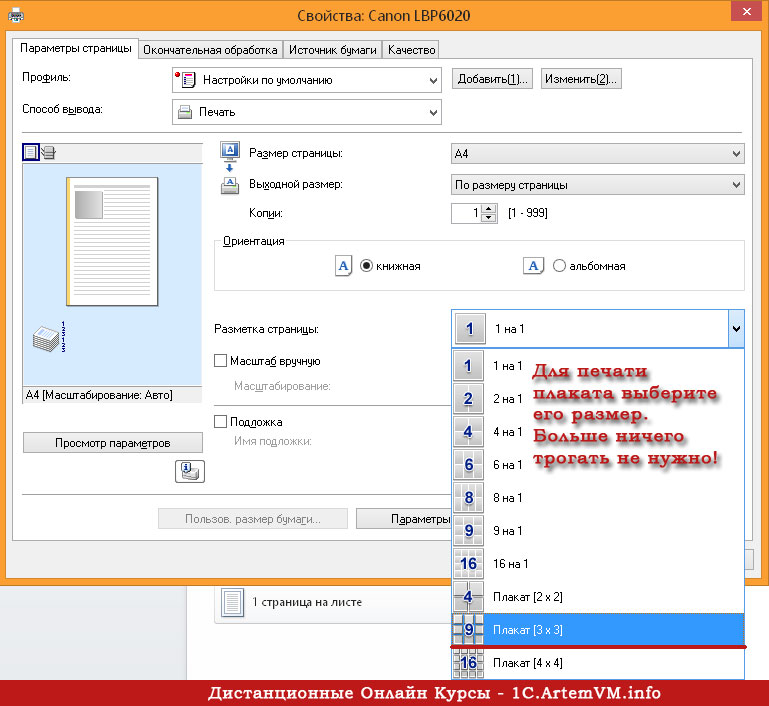 Используйте двухцветные фильтры и минималистичный подход к тексту из этого классного плаката и создайте художественный дизайн без проблем.
Используйте двухцветные фильтры и минималистичный подход к тексту из этого классного плаката и создайте художественный дизайн без проблем.
Не забудьте ограничить комбинацию цветов не более чем тремя и запишите соответствующую информацию в ключевых местах, чтобы ее заметили.
Шаблон плаката для деловых мероприятий
В деловом мире главное — быть заслуживающим доверия, но это не значит, что нельзя играть с цветами, чтобы создавать привлекательные плакаты.
В конце концов, вам все равно нужно привлечь внимание людей и заинтересовать их своим мероприятием. Скучные бизнес-плакаты не продают билеты.
Вы можете использовать шаблон выше для любой конференции, лекции или делового мероприятия, даже если они проводятся в Интернете.
Яркий синий цвет привлекает внимание людей, но при этом указывает на то, что вы серьезно относитесь к делу. Просто нажмите кнопку «Начать с этого», чтобы персонализировать этот шаблон, добавить свою информацию и элементы брендинга.
Шаблон авто- и мото-событий
Нет ничего такого, что говорит «полный вперед», как отличный плакат. Вот красивый шаблон плаката соревнований по мотокроссу, который вы можете адаптировать к своему мероприятию.
Благодаря ограниченной цветовой палитре и сокращенной до минимума графике этот тип дизайна привлечет внимание каждого.
Шаблон розничной скидки
Вы можете подумать, что все дизайны Черной пятницы одинаковы, но хороший дизайн плаката со скидкой — это нечто большее, чем кажется на первый взгляд.
Вы должны обратить внимание на все элементы и убедиться, что скидка, которую вы предлагаете, выделяется, чтобы вы могли привлечь больше посетителей в свой магазин.
7 советов, которым нужно следовать при создании плакатов + больше вдохновения
Если вам нужно больше вдохновения, чтобы ваши творческие соки текли, вот несколько фантастических оригинальных плакатов от брендов, которые мы все знаем и любим.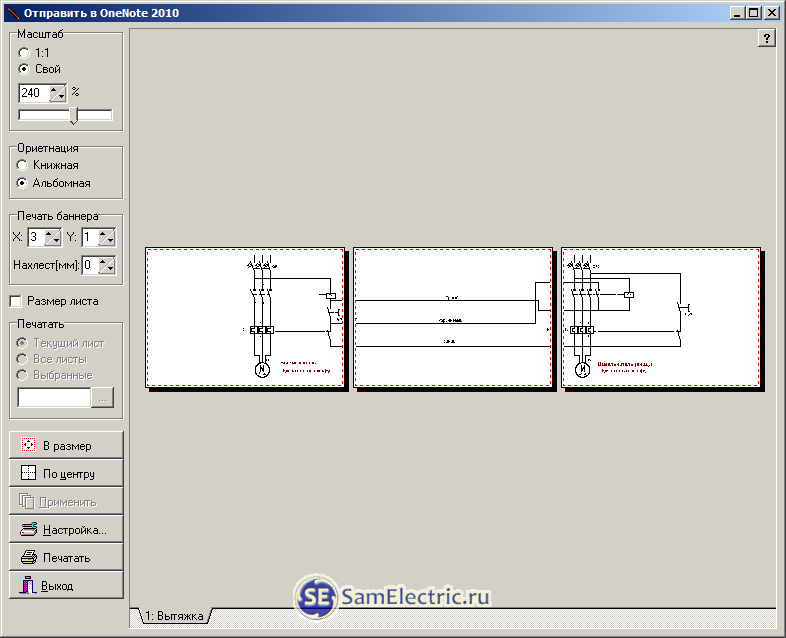
Вдохновляйтесь этими креативными дизайнами и следуйте нашим советам и рекомендациям, чтобы каждый раз совершенствовать дизайн плаката.
1. Используйте отрицательное пространство
Если вам нужно объединить два элемента, использование негативного пространства — это всегда разумная идея, которая заставит вашу аудиторию взглянуть дважды.
Вот как Мельбурнскому фестивалю еды и вина удалось добиться этого, объединив бутылки вина и дизайн вилки.
Поиграйте с элементами и иллюстрациями, чтобы добиться желаемого эффекта, но не переусердствуйте.Делайте вещи простыми и добавляйте только те элементы, которые необходимы, чтобы выделить вашу визуальную историю.
Источник изображения
2. Играйте с типографикой
Типографика отлично смотрится на плакатах. Использование творческих словесных игр и фигур для рассказа может создать невероятную головоломку из слов и изображений, дополняющих друг друга.
Взгляните на пример ниже.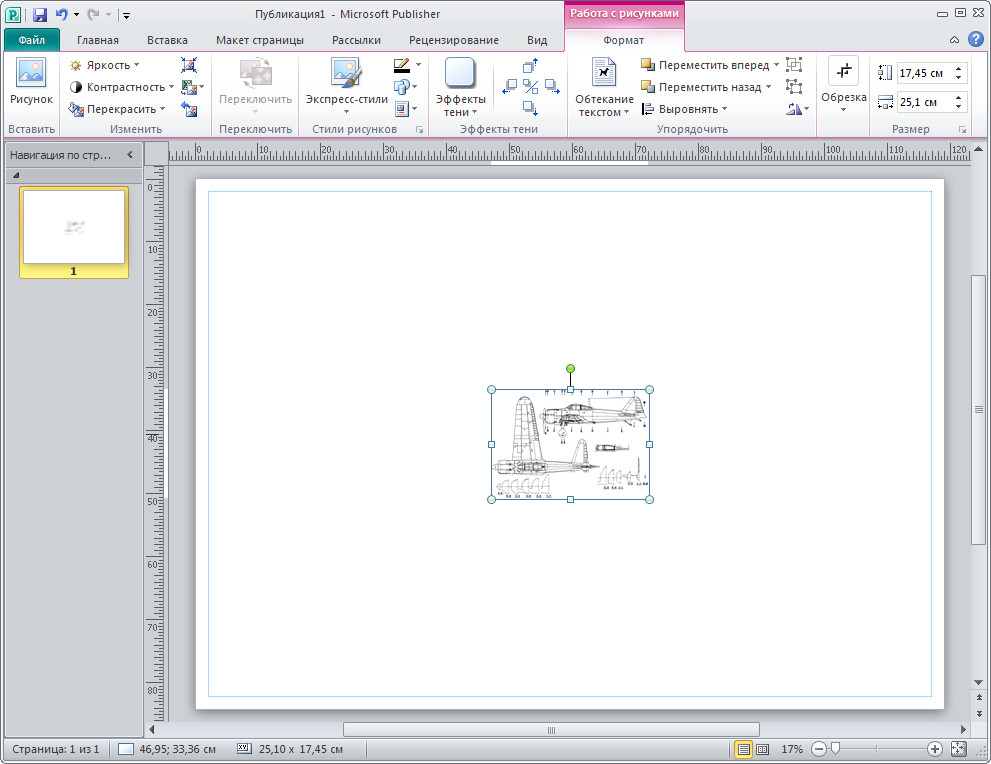
Источник изображения
3.Используйте контрасты
У вас есть всего несколько секунд, чтобы привлечь внимание с помощью дизайна плаката. Иногда ваш плакат будет помещен рядом со многими другими, поэтому вы должны быть уверены, что его заметят с первого взгляда.
Благодаря ярким контрастам ваш дизайн будет выделяться и привлечь внимание, в котором он нуждается.
Используйте дополнительные цвета, контрасты черного и белого и жирный текст, чтобы донести ваше сообщение.
Источник изображения
4.Будьте проще
В мире дизайна плакатов меньше может быть лучше, особенно когда мы говорим о минималистском подходе.
Если вы хотите передать мощное сообщение, вы можете легко использовать только изображения или иллюстрации и оживить свой плакат.
Вам не нужно добавлять много элементов, таких как шрифты, текст, или использовать сложную цветовую палитру, чтобы рассказать историю.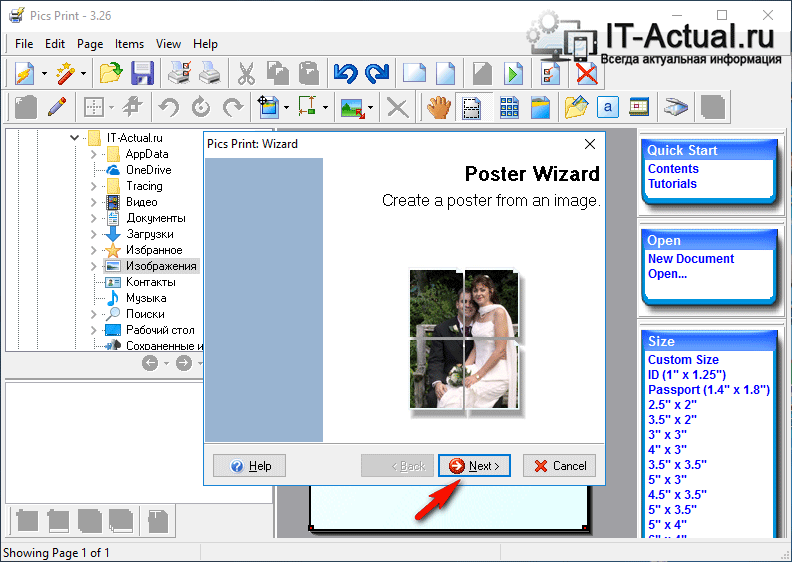
Источник изображения
5. Используйте слои фотографии и текста
Говорят, изображения говорят громче, чем слова, но почему бы не использовать и то, и другое?
Взгляните на классический подход к этой тенденции в тизере фильма Solo: A Star Wars Story и вдохновитесь на создание своего следующего шедевра.
Плакат выполнен в западном стиле, на нем красиво нарисован портрет главного героя. Кроме того, он имеет определенную атмосферу ретро с красно-оранжевыми оттенками, дополняющими текстуру старой бумаги.
Источник изображения
6. Добавьте динамизма неровными элементами
Сделайте свой плакат ярким с помощью драматического шрифта и ярких цветов, как это сделала компания Nike с плакатами с баскетболистами. Неровные буквы подчеркивают идею плаката и добавляют движения всему дизайну.
Если вы дополните свой плакат фотографией, на которой изображено движение или скорость, ваш дизайн будет выглядеть так, как будто он живет собственной жизнью.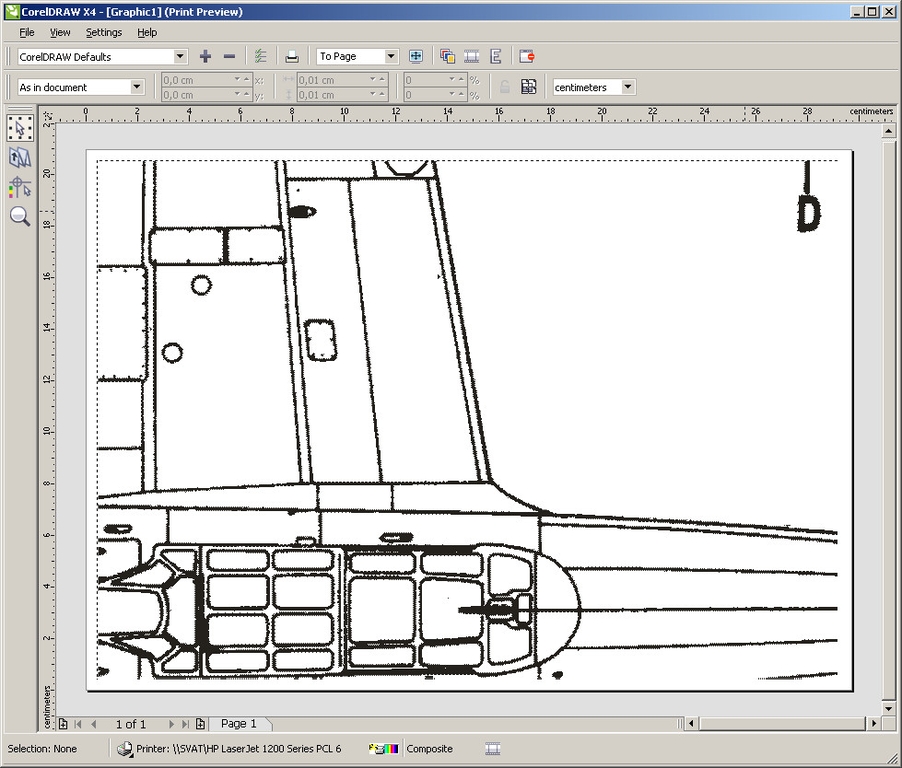
Источник изображения
7. Используйте визуальные метафоры
Если вам нужно тонко рассказать о своих продуктах, вы всегда можете использовать визуальные метафоры. Предложите что-то, а не просто произнесите это вслух с помощью отличного слова или изображения.
Вот как компания McDonald’s проиллюстрировала концепцию «Симфония для ваших чувств», соединив интерьер оперного театра с формой своего знаменитого Биг-Мака.
Источник изображения
Заключение
Итак, вот и все — наше практическое руководство, передовой опыт и советы, которые помогут вам создавать красивые плакаты для любого случая.
Теперь все, что вам нужно сделать, это открыть для себя нашу платформу, просмотреть шаблоны плакатов и начать создавать свой собственный дизайн плаката.
.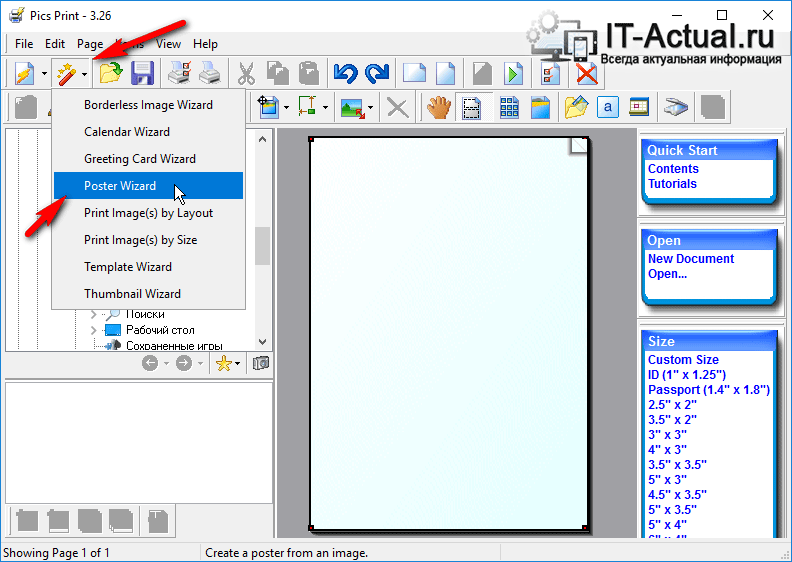
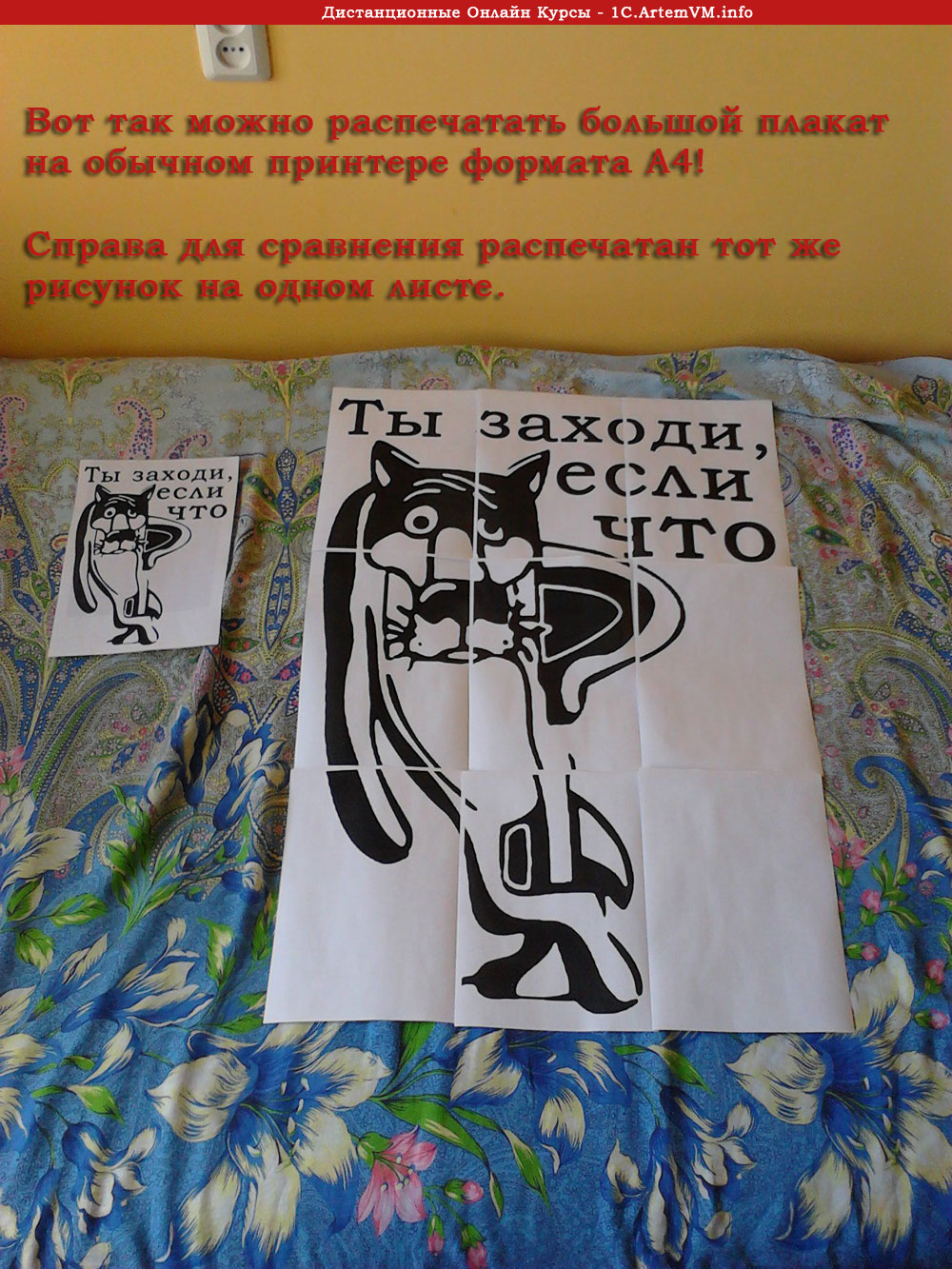

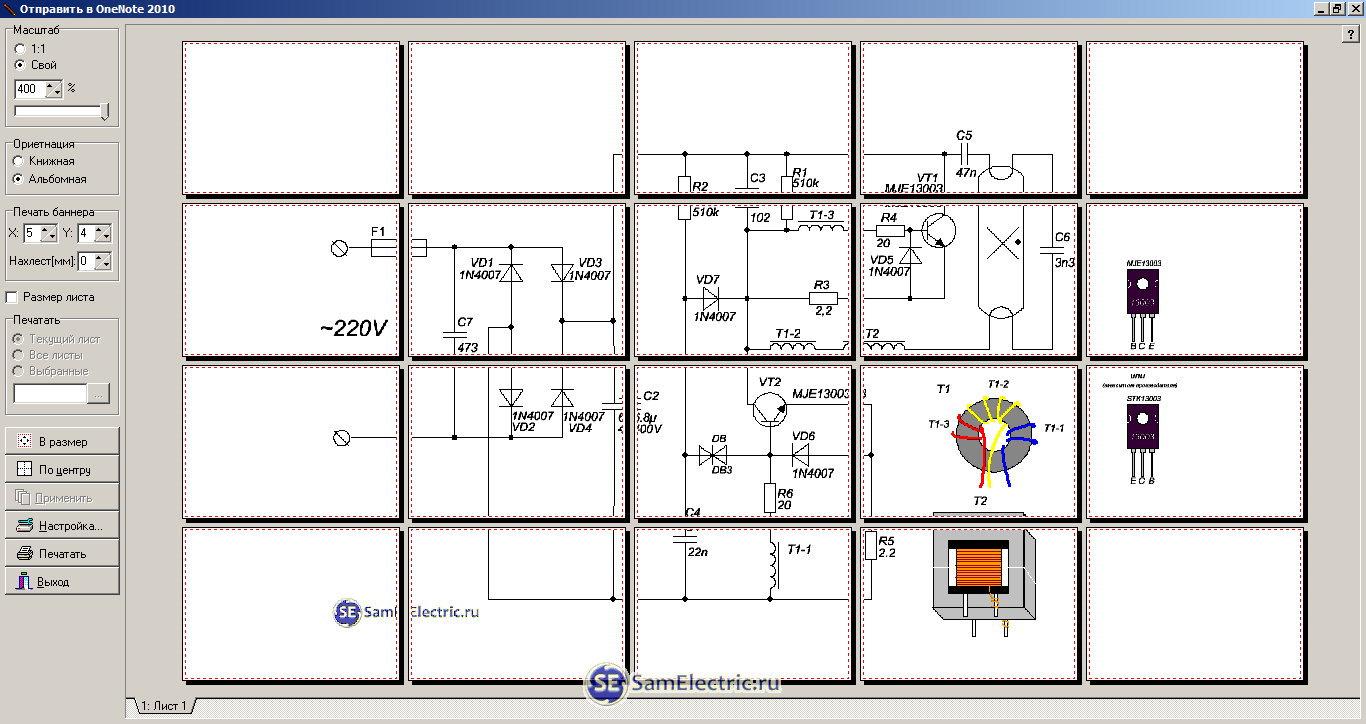


 Скачайте и запустите
Скачайте и запустите